Windows Hello 顔認識設定チュートリアル
Windows 10 システムを新しくインストールした多くのユーザーは、新機能 Windows Hello 顔認識を使用するときに、セットアップできない、開けない、認識が応答しないことに気づきました。解決策はそれほど単純ではありません。詳細なチュートリアルをご覧ください。
Windows hello 顔認識を設定できません
ステップ 1: 画面の左下隅にある Windows アイコンをクリックし、設定ボタンをクリックして、設定センターに入ります。
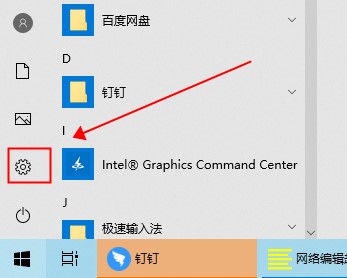
ステップ 2: 設定センターで、[アカウント] をクリックします。
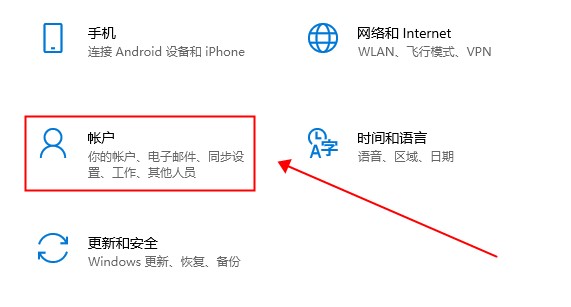
ステップ 3: アカウントで - ログイン オプションをクリックし、Windows Hello を選択します - 設定をクリックします (顔認識をサポートするカメラが必要です)
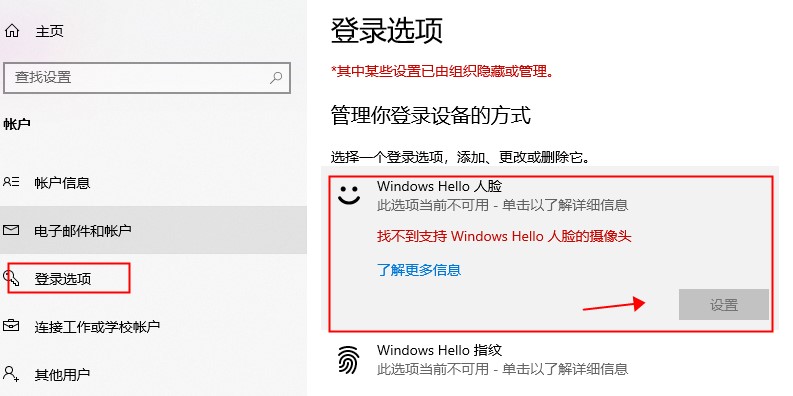
ステップ 4: ポップアップ インターフェイスで、[開始] をクリックします。
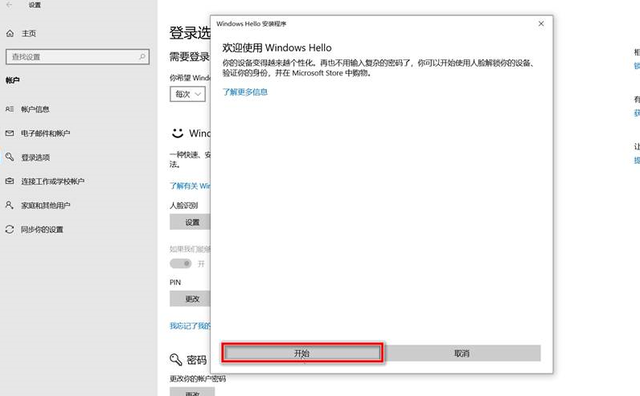
ステップ 5: カメラに顔を向け、指示に従って位置を適切に調整し、顔の特徴をキャプチャします。
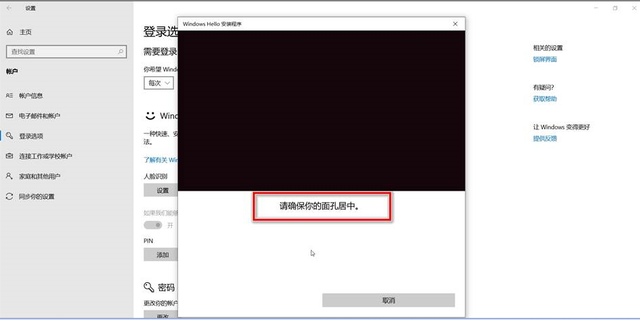
ステップ 6: PIN パスワードを設定します。
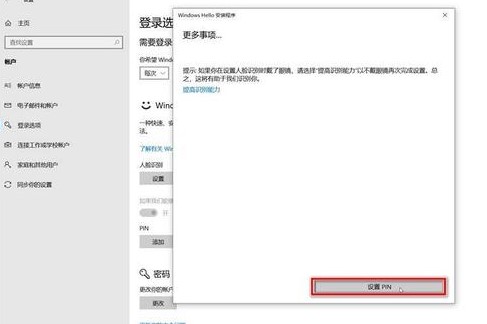
ステップ 7: パスワードを入力して設定し、「OK」をクリックします。
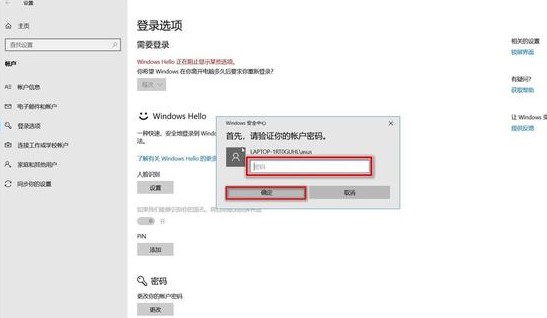
ステップ 8: ピンを作成し、[OK] をクリックして完了です。
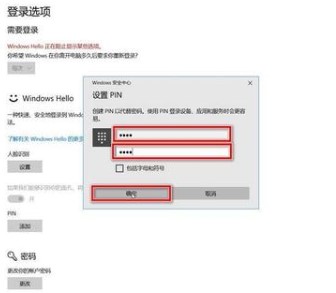
windows hello 顔認識を設定できません
方法 1:
[認識能力を向上させる] をクリックして数回入力し、このように顔認証によるロック解除の速度を向上させることができます。
方法 2:
電源オプションを開いてみてください。デフォルト設定を復元するための [このプランのデフォルト設定を復元する] オプションがあります。開かれた。顔認証の設定ができます。実際のテストは成功したので、記録します。もしかしたら、コンピューターの問題も方法も違うのかもしれません。
方法 3:
カメラ ドライバーが正しくインストールされておらず、カメラは顔認識をサポートしていません。
方法 4:
1. win R キーの組み合わせを押して「ファイル名を指定して実行」を開き、「regedit」と入力して「OK」をクリックしてレジストリを開きます。
2. 左側を展開します。レジストリの左側: HKLM\Software\Microsoft\Windows\CurrentVersion\deviceaccess\activepolicycode-delete this key;
3. 次に、レジストリの左側を展開します: HKCU\Software\Microsoft\Windows\CurrentVersion \deviceaccess\ s -1 -15 -2-19479607 -1015771884-3827151630 -3301822711-2267158487 -4079414233-1230461222\ { e 5323777 976-4 F-f5b-9B55- b 94699 C46E44}\ value - 終了レジストリを「プロンプトから変更」 "、" エディターを "許可" し、システムを再起動します;
4. 次に、Windows i の設定 -- アカウント -- ログイン オプションを再度開き、Windows Hello で次のボタンをクリックします (ログイン パスワードと PIN コードは設定されている場合)、クリックします。 カメラの「開始」ボタンはプレビュー画面で正常に動作するはずです。
方法 5:
1. コンピューター上ですべてが正常であるにもかかわらず顔認識をオンにできない場合は、システムに問題があります。
2. ユーザーはここから「ワンクリック インストール システム」をダウンロードし、システムを再インストールすることでこの問題を解決できます。
 |
win10 システム イメージ ##シンプルで純粋な高速インストール ワンクリック インストール チュートリアル
| table tbody tr td button{background: #4E9FF7;border:none;border-radius: 4px;padding: 5px 16px;表示: inline -block;vertical-align: text-top;}table tbody tr td button a{border:none;color: #fff;}# |
以上がWindows Hello 顔認識設定チュートリアルの詳細内容です。詳細については、PHP 中国語 Web サイトの他の関連記事を参照してください。

ホットAIツール

Undresser.AI Undress
リアルなヌード写真を作成する AI 搭載アプリ

AI Clothes Remover
写真から衣服を削除するオンライン AI ツール。

Undress AI Tool
脱衣画像を無料で

Clothoff.io
AI衣類リムーバー

AI Hentai Generator
AIヘンタイを無料で生成します。

人気の記事

ホットツール

メモ帳++7.3.1
使いやすく無料のコードエディター

SublimeText3 中国語版
中国語版、とても使いやすい

ゼンドスタジオ 13.0.1
強力な PHP 統合開発環境

ドリームウィーバー CS6
ビジュアル Web 開発ツール

SublimeText3 Mac版
神レベルのコード編集ソフト(SublimeText3)

ホットトピック
 7488
7488
 15
15
 1377
1377
 52
52
 77
77
 11
11
 19
19
 40
40
 Win11 Activation Key Permanent 2025
Mar 18, 2025 pm 05:57 PM
Win11 Activation Key Permanent 2025
Mar 18, 2025 pm 05:57 PM
記事では、2025年まで有効な恒久的なWindows 11キーのソース、法的問題、非公式キーを使用するリスクについて説明します。注意と合法性をアドバイスします。
 Win11 Activation Key Permanent 2024
Mar 18, 2025 pm 05:56 PM
Win11 Activation Key Permanent 2024
Mar 18, 2025 pm 05:56 PM
記事では、2024年の恒久的なWindows 11アクティベーションキーの信頼できるソース、サードパーティキーの法的意味、および非公式キーを使用するリスクについて説明します。
 Acer PD163Qデュアルポータブルモニターレビュー:私は本当にこれを愛したかった
Mar 18, 2025 am 03:04 AM
Acer PD163Qデュアルポータブルモニターレビュー:私は本当にこれを愛したかった
Mar 18, 2025 am 03:04 AM
ACER PD163Qデュアルポータブルモニター:接続の悪夢 私はAcer PD163Qに大きな期待を抱いていました。単一のケーブルを介して便利に接続するデュアルポータブルディスプレイの概念は、非常に魅力的でした。 残念ながら、この魅力的なアイデアはquicです
 トップ3のWindows11ゲームは、Windows1を覆うことを特徴としています
Mar 16, 2025 am 12:17 AM
トップ3のWindows11ゲームは、Windows1を覆うことを特徴としています
Mar 16, 2025 am 12:17 AM
Windows 11へのアップグレード:PCゲームエクスペリエンスを強化します Windows 11は、PCゲームエクスペリエンスを大幅に向上させるエキサイティングな新しいゲーム機能を提供します。 このアップグレードは、Windows 10から移動するPCゲーマーについて検討する価値があります。 Auto HDR:Eleva
 この野生のウルトラ幅のエイリアンウェアモニターは、今日300ドルです
Mar 13, 2025 pm 12:21 PM
この野生のウルトラ幅のエイリアンウェアモニターは、今日300ドルです
Mar 13, 2025 pm 12:21 PM
Alienware AW3225QF:最高の曲線4Kディスプレイ、購入する価値はありますか? Alienware AW3225QFは、最高の曲線4Kディスプレイとして知られており、その強力なパフォーマンスは疑いの余地がありません。高速応答時間、見事なHDR効果、無制限のコントラストは、優れた色のパフォーマンスと相まって、このモニターの利点です。主にゲーマーを対象としていますが、OLEDの欠点を受け入れることができれば、高効率を追求するオフィスワーカーにも適しています。 ワイドスクリーンモニターは、ゲーマーに愛されるだけでなく、生産性の向上を重視するユーザーにも好まれています。彼らは仕事に最適で、誰のデスクトップ体験を強化します。このエイリアンウェアモニターは通常高価ですが、現在それを楽しんでいます
 Excelで目次を作成する方法
Mar 24, 2025 am 08:01 AM
Excelで目次を作成する方法
Mar 24, 2025 am 08:01 AM
目次は、大規模なファイルを使用する際のゲームチェンジャーの合計です。これにより、すべてが整理され、ナビゲートしやすくなります。残念ながら、Wordとは異なり、Microsoft Excelにはtを追加する単純な「目次」ボタンがありません
 オープンソースのウィンドウであるReactosは、アップデートを取得しました
Mar 25, 2025 am 03:02 AM
オープンソースのウィンドウであるReactosは、アップデートを取得しました
Mar 25, 2025 am 03:02 AM
Reactos 0.4.15には、新しいストレージドライバーが含まれています。これは、全体的な安定性とUDBドライブの互換性、およびネットワークの新しいドライバーに役立つはずです。フォントサポート、デスクトップシェル、Windows API、テーマ、ファイルへの多くの更新もあります
 新しいモニターの買い物?避けるべき8つの間違い
Mar 18, 2025 am 03:01 AM
新しいモニターの買い物?避けるべき8つの間違い
Mar 18, 2025 am 03:01 AM
新しいモニターを購入することは頻繁に発生することではありません。 これは、コンピューター間を頻繁に移動する長期的な投資です。ただし、アップグレードは避けられず、最新のスクリーンテクノロジーは魅力的です。 しかし、間違った選択をすることはあなたに後悔を残すことができます




